Πώς να χρησιμοποιήσετε τον αυτόματο συλλαβισμό στο Word 2007

Ανακαλύψτε πώς μπορείτε να ρυθμίσετε το Word 2007 για αυτόματο συλλαβισμό και βελτιώστε την παρουσίαση του κειμένου σας.
Ένα από τα πράγματα που μπορεί να βρείτε ότι κάνετε συχνά στο Excel 2011 για Mac είναι να αλλάξετε τον τρόπο εμφάνισης των κελιών και να το κάνετε με επιλογές στην καρτέλα Αρχική σελίδα της Κορδέλας. Εκτός από το οπτικό εφέ, η μορφή σημαίνει επίσης πώς ένα κελί αντιμετωπίζει το περιεχόμενο που έχει πληκτρολογηθεί μέσα σε αυτό.
Η γενική μορφή είναι η προεπιλεγμένη μορφή κελιού. (Κοιτάξτε στην ομάδα Αριθμός στην καρτέλα Αρχική σελίδα.) Εν συντομία, η μορφή Γενικά εφαρμόζει μορφοποίηση χρησιμοποιώντας αυτούς τους απλούς κανόνες:
Ένα κελί που περιέχει χαρακτήρες κειμένου μορφοποιείται ως κείμενο.
Ένα κελί που περιέχει μόνο αριθμούς μορφοποιείται ως αριθμός ή ημερομηνία.
Ένα κελί που ξεκινά με σύμβολο ίσον (=) είναι τύπος.
Μπορείτε να παρακάμψετε τη Γενική μορφή και να εφαρμόσετε οποιαδήποτε άλλη μορφή θέλετε σε ένα κελί. Εάν αλλάξετε τη μορφή ενός κελιού από μία από τις μορφές αριθμού ή ημερομηνίας σε μορφή κειμένου, δεν μπορείτε πλέον να χρησιμοποιείτε την τιμή αριθμού ή την ημερομηνία στους υπολογισμούς τύπου.

Η ομάδα Αριθμός στην καρτέλα Αρχική σελίδα προσφέρει επιλογές γρήγορης μορφοποίησης:
Μορφή αριθμού: Αυτό είναι ένα αναδυόμενο μενού που σας επιτρέπει να εφαρμόσετε την προεπιλεγμένη μορφή για κάθε μία από τις κύριες κατηγορίες μορφών.
Εναλλακτικό νόμισμα: Αυτό το αναδυόμενο μενού σάς επιτρέπει να εφαρμόζετε λογιστικές μορφές για συγκεκριμένα νομίσματα.
Ποσοστό: Εμφανίζει τις δεκαδικές τιμές ως ποσοστό.
Χιλιάδες: Κάντε κλικ για να ενεργοποιήσετε ή να απενεργοποιήσετε τα κόμματα ως διαχωριστικά χιλιάδων.
Επανατοποθέτηση υποδιαστολής: Κάντε κλικ σε ένα κουμπί για να μετακινήσετε την υποδιαστολή μία θέση προς τα αριστερά ή προς τα δεξιά.
Για να εμφανίσετε την πλήρη λίστα των διαθέσιμων μορφών αριθμών, πατήστε Command-1 (ή επιλέξτε Μορφή→ Κελιά από τη γραμμή μενού) και στο παράθυρο διαλόγου Τυπικά κελιά, κάντε κλικ στην καρτέλα Αριθμός.
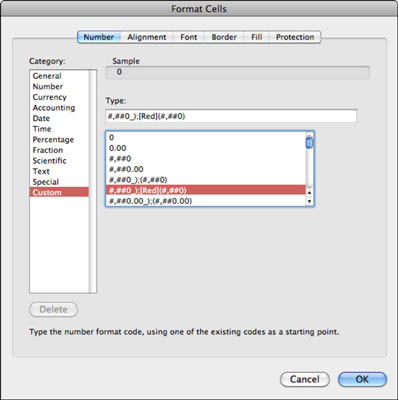
Ανακαλύψτε πώς μπορείτε να ρυθμίσετε το Word 2007 για αυτόματο συλλαβισμό και βελτιώστε την παρουσίαση του κειμένου σας.
Ανακαλύψτε πώς να αφαιρέσετε λέξεις από το προσαρμοσμένο λεξικό του Word 2013. Ακολουθήστε αυτά τα βήματα για να διαχειριστείτε το λεξικό σας και να βελτιώσετε τη γραφή σας.
Ανακαλύψτε πώς να ορίσετε καρτέλες και εσοχές στο PowerPoint 2007 για καλύτερη οργάνωση και εμφάνιση του κειμένου.
Στο PowerPoint 2013, μπορείτε να προσθέσετε υπερ-συνδέσεις για να συνδέσετε διαφάνειες και έγγραφα. Αυτή η οδηγία θα σας δείξει πώς να το κάνετε εύκολα.
Μερικές φορές χρειάζεστε το Outlook 2013 για να σας υπενθυμίσει σημαντικές ημερομηνίες ή επακόλουθες δραστηριότητες. Μπορείτε να χρησιμοποιήσετε σημαίες, για παράδειγμα, για να σας υπενθυμίσουν να καλέσετε κάποιον την επόμενη εβδομάδα. Ο καλύτερος τρόπος για να βοηθήσετε τον εαυτό σας να θυμάται είναι να επισημάνετε το όνομα αυτού του ατόμου στη λίστα Επαφών. Θα εμφανιστεί μια υπενθύμιση στο ημερολόγιό σας. Οι επαφές δεν είναι […]
Κάθε πτυχή της εμφάνισης ενός πίνακα μπορεί να μορφοποιηθεί στο Word στο Office 2011 για Mac. Μπορείτε να εφαρμόσετε στυλ που συγχωνεύουν κελιά μεταξύ τους για να σχηματίσουν μεγαλύτερα κελιά, να τα αφαιρέσετε, να αλλάξετε χρώματα περιγράμματος, να δημιουργήσετε σκίαση κελιών και πολλά άλλα. Εφαρμογή στυλ πίνακα από το Office 2011 για Mac Ribbon Η καρτέλα Tables της Κορδέλας […]
Όταν χρησιμοποιείτε το Word στο Office 2011 για Mac, μπορείτε να εφαρμόσετε στυλ πίνακα για να αλλάξετε την εμφάνιση των κελιών. Εάν δεν μπορείτε να βρείτε ένα υπάρχον που να καλύπτει τις ανάγκες σας, μπορείτε να δημιουργήσετε νέα στυλ πίνακα από το παράθυρο διαλόγου Στυλ. Ακολουθήστε τα εξής βήματα: Στο Word 2011 για Mac, επιλέξτε Μορφή→ Στυλ. Ανοίγει το παράθυρο διαλόγου Στυλ. Κάντε κλικ […]
Όταν χρησιμοποιείτε το Office 2011 για Mac, σύντομα θα διαπιστώσετε ότι το Word 2011 μπορεί να ανοίξει ιστοσελίδες που αποθηκεύσατε από το πρόγραμμα περιήγησής σας στο Web. Εάν μια ιστοσελίδα περιέχει έναν πίνακα HTML (HyperText Markup Language), μπορείτε να χρησιμοποιήσετε τις δυνατότητες του πίνακα του Word. Ίσως σας είναι πιο εύκολο να αντιγράψετε μόνο το τμήμα του πίνακα της ιστοσελίδας […]
Αν και δεν μπορείτε πραγματικά να δημιουργήσετε τα δικά σας θέματα από την αρχή, το Word 2007 προσφέρει πολλά ενσωματωμένα θέματα που μπορείτε να τροποποιήσετε για να ταιριάζουν στις ανάγκες σας. Ένα ευρύ φάσμα θεμάτων σάς δίνει τη δυνατότητα να συνδυάσετε και να ταιριάξετε διαφορετικές γραμματοσειρές, χρώματα και εφέ μορφοποίησης για να δημιουργήσετε τη δική σας προσαρμογή.
Μπορείτε να τροποποιήσετε ένα ενσωματωμένο ή προσαρμοσμένο θέμα στο Word 2007 για να ταιριάζει στις ανάγκες σας. Μπορείτε να συνδυάσετε και να ταιριάξετε διαφορετικές γραμματοσειρές, χρώματα και εφέ για να δημιουργήσετε την εμφάνιση που θέλετε.






